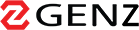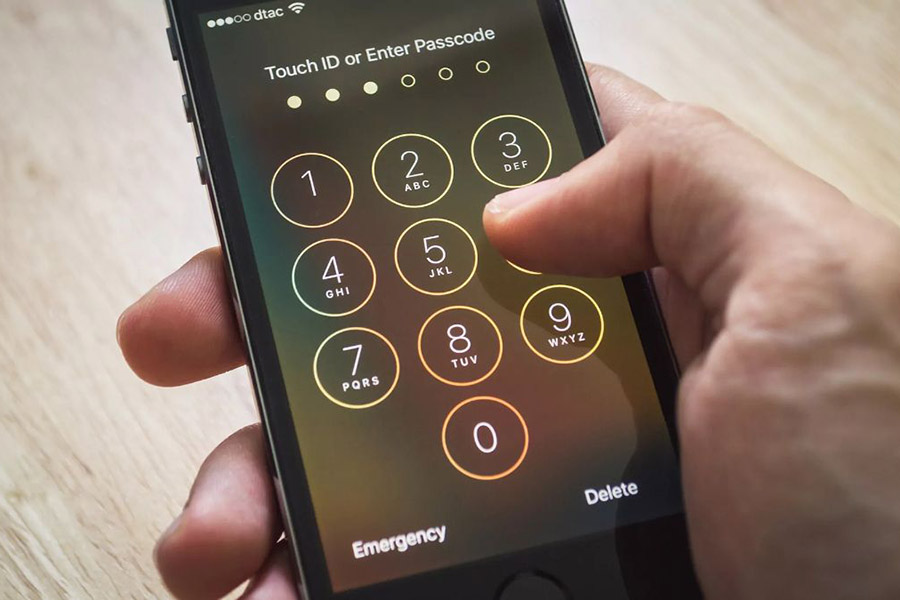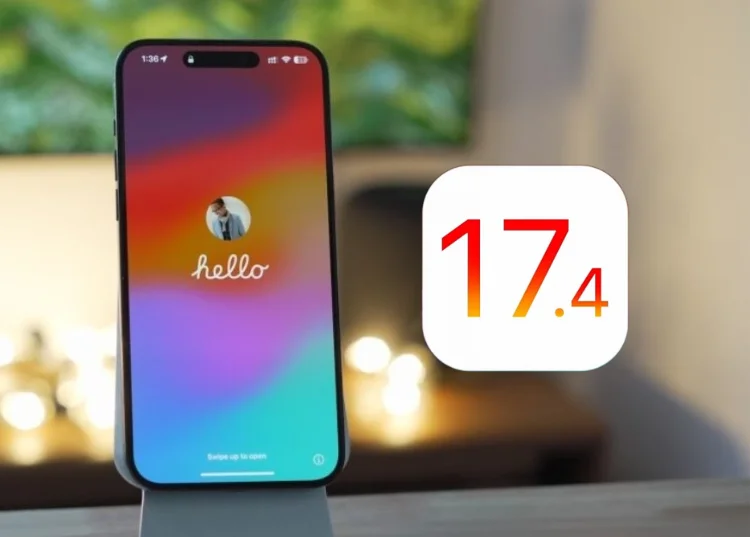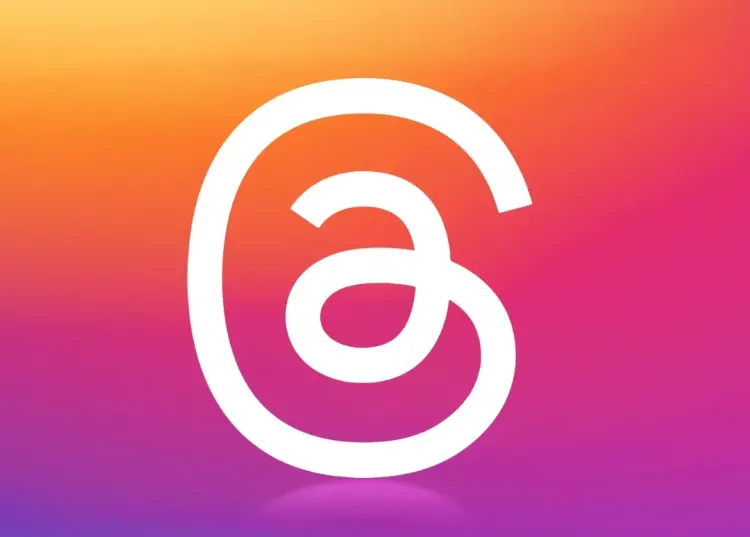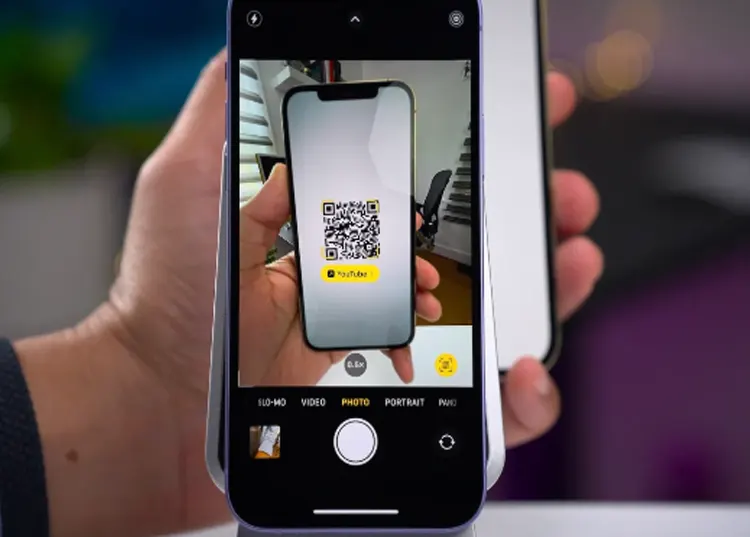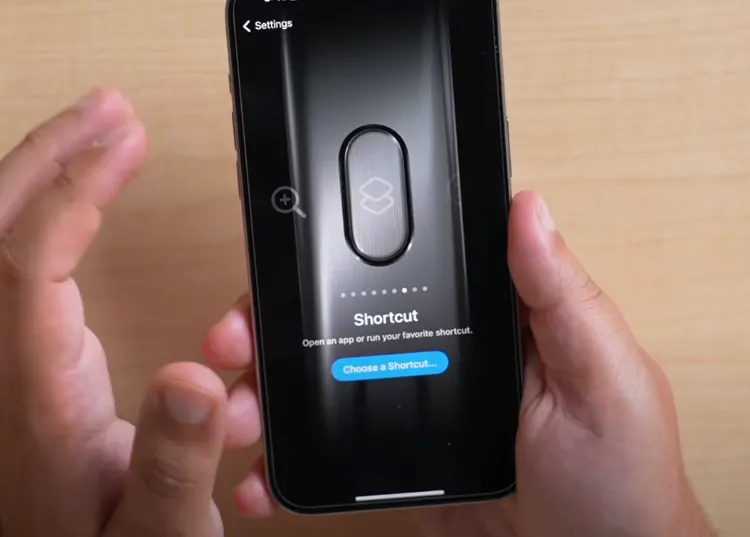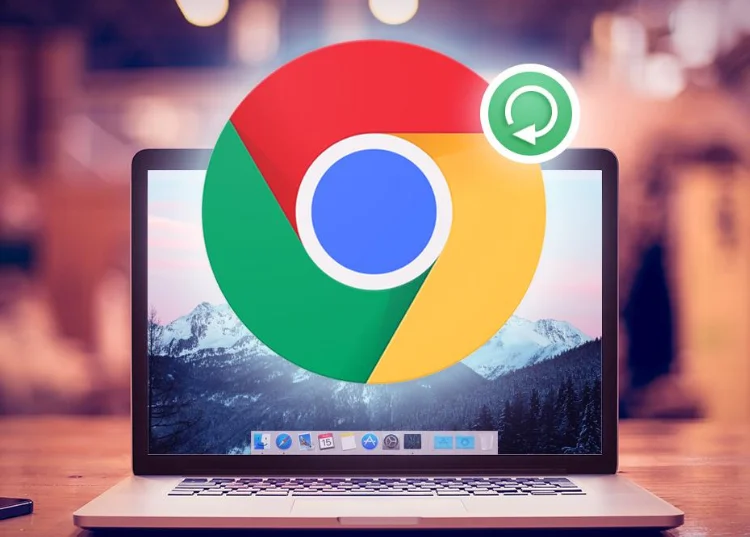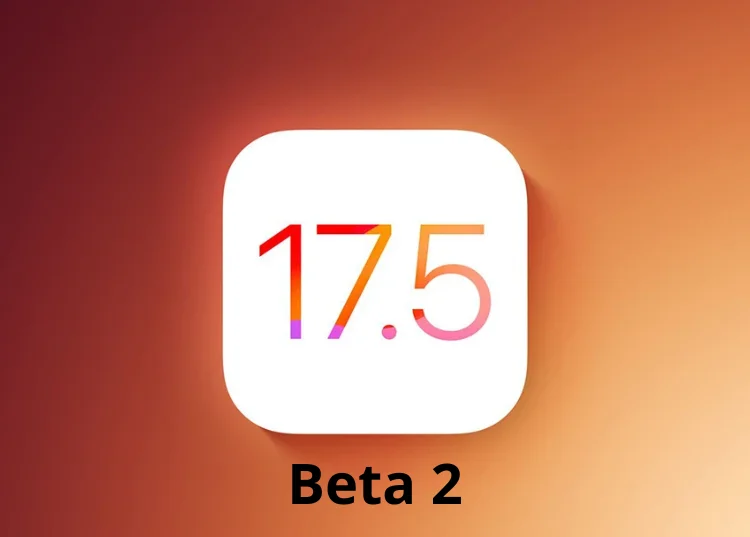Tính năng mật mã của iPhone là một cách quan trọng để ngăn những con mắt tò mò dò tìm dữ liệu, nhưng nếu quên mật mã iPhone thì làm thế nào?
Nếu quên mật mã và nhập sai 6 lần, iPhone sẽ cho người dùng biết nó đã bị vô hiệu hóa. Tùy thuộc vào cài đặt mà việc nhập sai mật mã quá nhiều lần có thể khiến iPhone xóa tất cả dữ liệu, điều mà chắc chắn nhiều người không muốn trong trường hợp mình thực sự quên mật mã.
Trong trường hợp quên mật mã iPhone của mình, hãy làm theo các bước sau để có thể lấy lại quyền truy cập vào iPhone của mình. Các hướng dẫn này làm việc trên tất cả các kiểu iPhone, iPod touch và iPad.
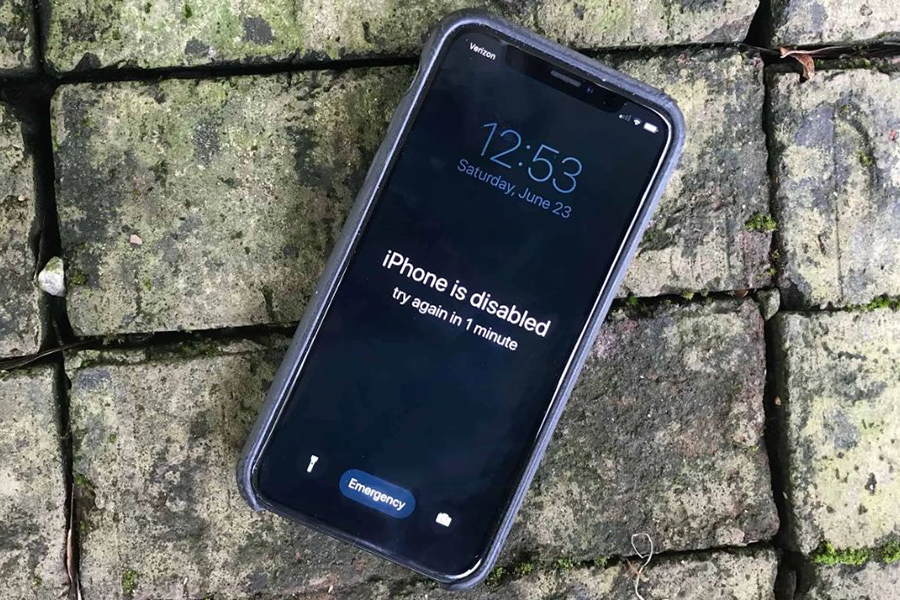
Sửa lỗi mật mã bị quên bằng cách xóa iPhone
Chỉ có một cách để khắc phục khi người dùng quên mật mã iPhone của mình. Họ có thể không thích nó, nhưng sự thật là phải xóa tất cả dữ liệu trên iPhone và khôi phục nó từ bản sao lưu (giả sử người dùng có bản sao lưu).
Xóa tất cả dữ liệu khỏi iPhone cũng xóa mật mã mà người dùng quên, từ đó cho phép người dùng thiết lập lại điện thoại bằng một mật mã mới. Nó có vẻ cực đoan nhưng rất có ý nghĩa liên quan đến vấn đề an ninh. Nếu iPhone của người dùng bị đánh cắp, rõ ràng không ai muốn kẻ gian có thể vượt qua mật mã và truy cập vào dữ liệu lưu trữ trên thiết bị của mình.
Tất nhiên, vấn đề là cách tiếp cận này sẽ xóa tất cả dữ liệu trên iPhone. Tình huống này không thành vấn đề nếu người dùng có một bản sao lưu gần đây của dữ liệu đó để khôi phục vào điện thoại của mình. Nếu không, người dùng sẽ bị mất mọi thứ được thêm vào điện thoại của mình từ khi họ đồng bộ lần cuối với iCloud hoặc iTunes đến khi khôi phục lại.
Ba cách phòng bị khi lỡ quên mật mã iPhone
Có ba cách để người dùng có thể xóa dữ liệu khỏi iPhone, xóa mật mã và bắt đầu làm mới: dùng iTunes, iCloud hoặc chế độ khôi phục (Recovery Mode).
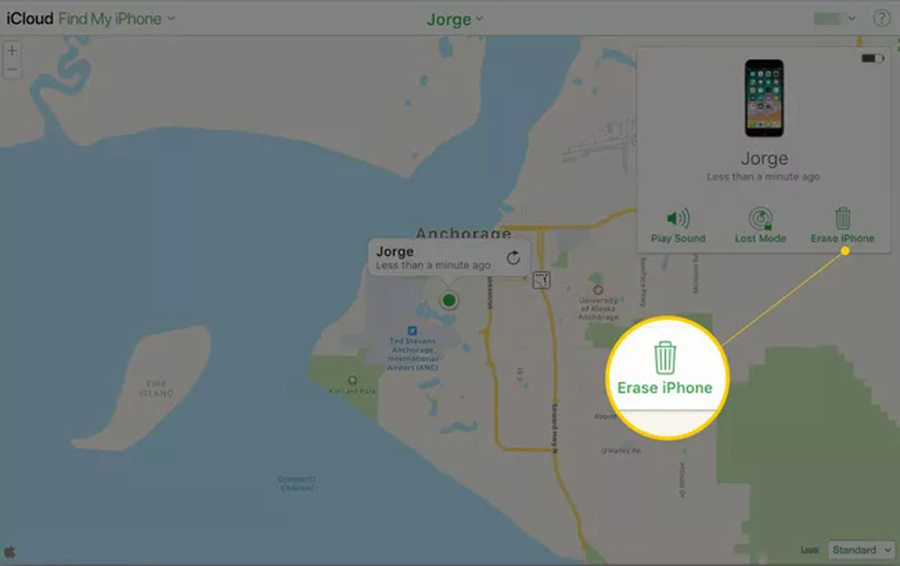
- iTunes: Nếu có quyền truy cập vào iPhone, hãy đồng bộ hóa nó thường xuyên với máy tính, và đây là lựa chọn dễ dàng nhất.
- iCloud: Nếu đã bật Find My Phone trên thiết bị của mình, người dùng có thể sử dụng iCloud để xóa iPhone. Sử dụng tùy chọn này nếu người dùng không có quyền truy cập vào điện thoại hoặc đồng bộ hóa điện thoại với iCloud mà không phải iTunes.
- Chế độ khôi phục: Đặt iPhone vào chế độ khôi phục là lựa chọn duy nhất nếu người dùng chưa bao giờ đồng bộ hóa điện thoại của mình với iTunes hoặc iCloud. Trong trường hợp đó, có thể người dùng sẽ không sao lưu dữ liệu của mình và sẽ mất những gì trên điện thoại. Điều đó không tốt, nhưng ít nhất sẽ cho phép người dùng có thể sử dụng lại điện thoại của mình.
Việc cần làm sau khi xóa iPhone của bạn
Bất kể sử dụng tùy chọn nào trong số những tùy chọn này, người dùng sẽ nhận được một chiếc iPhone ở trạng thái như khi người dùng mới lấy nó ra khỏi hộp. Người dùng sẽ có ba tùy chọn cho bước tiếp theo của mình:
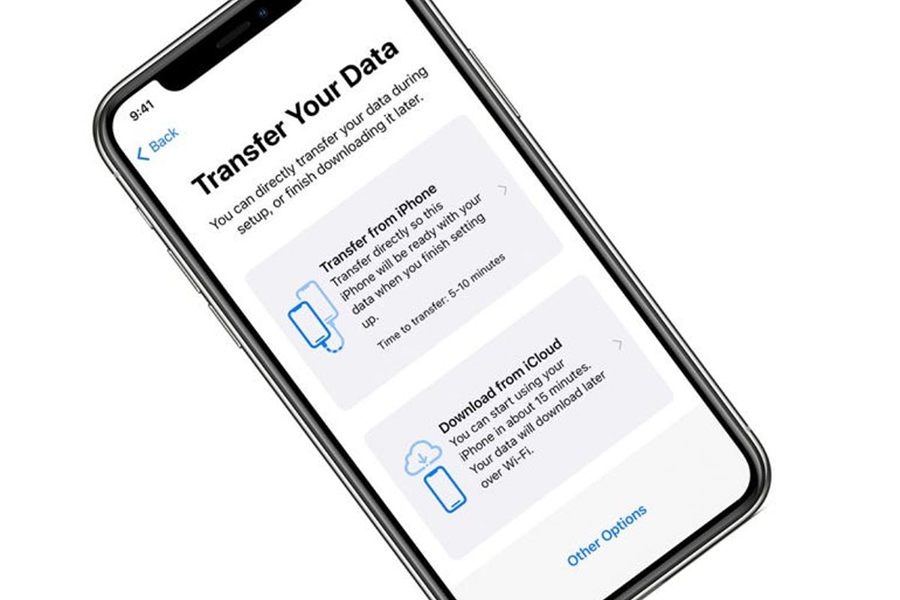
- Thiết lập iPhone từ đầu: Chọn tùy chọn này nếu muốn bắt đầu hoàn toàn mới với iPhone và không muốn khôi phục bất kỳ dữ liệu nào (hoặc không có bất kỳ dữ liệu nào để khôi phục).
- Khôi phục iPhone từ bản sao lưu: Lựa chọn nó nếu người dùng có một bản sao lưu dữ liệu của mình, trên iTunes hoặc iCloud, và muốn đưa nó trở lại điện thoại của mình.
- Tải xuống lại nội dung iPhone: Ngay cả khi không có bản sao lưu, người dùng cũng có thể tải lại hầu như mọi thứ người dùng đã mua từ iTunes, App và Apple Books Stores về thiết bị của mình.
Sau đó, thiết lập mật mã mới trên iPhone và đảm bảo rằng đó là mật mã mà người dùng có thể nhớ.